Es posible que haya instalado sin darse cuenta el motor de recomendación de contenido de Genieo porque pretendía ser una actualización necesaria para la extensión o el reproductor flash ya instalado sin necesidad de su participación.
Genieo modifica la forma en que se comportan los navegadores para permitir que se muestren búsquedas personalizadas y anuncios dirigidos en la página principal. Esta funcionalidad está controlada por una extensión del navegador. Es por eso que los expertos recomendarían a las personas eliminar Genieo de Mac si tiene esta aplicación instalada en su sistema. Este breve artículo le mostrará diferentes métodos de desinstalación para que pueda desinstalar aplicaciones con éxito.
Contenido: Parte 1. ¿Qué es Genieo?Parte 2. ¿Cómo eliminar manualmente Genieo de Mac?Parte 3. ¿Eliminar la extensión Genieo de Safari/Chrome/Firefox?Parte 4. Eliminar rápidamente Genieo de Mac y su extensión de navegador
Parte 1. ¿Qué es Genieo?
Que es realmente Genieo? Es una práctica habitual referirse a Genieo como una aplicación potencialmente no deseada, software que invade la privacidad, malware, adware o grayware. Genieo es un software que debe evitarse ya que incorpora herramientas de seguimiento de usuarios y publicidad.
Además de esto, realiza un seguimiento de lo que está haciendo y dirige su actividad y búsquedas a sitios web y ofertas comerciales relacionados. Somoto, una empresa que "combina aplicaciones legítimas con ofertas de aplicaciones adicionales de terceros que podrían ser indeseables para el individuo", pagó $34 millones en 2014 para adquirir Genieo Innovación.
¿Por qué querrías eliminar Genieo de Mac en primer lugar? La herramienta antimalware XProtect que se incorpora en todos los sistemas Mac que ejecutan Mac OS X Snow Leopard, así como en las versiones más recientes, identifica a Genieo como software malicioso. Este servicio es proporcionado por Apple Inc.
El programa se instalará automáticamente en las computadoras, por lo que será casi difícil desinstalarlo después. Genieo toma el control del navegador de la persona y monitorea su actividad en el mismo con el fin de recolectar información para su propio beneficio.
Si actualmente tiene Genieo instalado en la computadora, lea este breve artículo para aprender cómo eliminarlo de la Mac de una manera segura y completa.
Parte 2. ¿Cómo eliminar manualmente Genieo de Mac?
Genieo ha descarriado a una gran cantidad de usuarios, lo que ha provocado que Adobe Flash Player obtenga una actualización no deseada y haya provocado intentos de descargar Genieo.app sin el consentimiento de los usuarios. Al navegador web Safari se le han agregado las bibliotecas dinámicas Genieo, que le permiten redirigir las consultas destinadas a Bing y Google.
Si desea eliminar manualmente Genieo de Mac y eliminar cualquier extensión o archivo dañino con Genieo, los métodos de esta publicación lo guiarán a través del proceso.
- Selecciona el botón Genieo que se encuentra en la esquina superior derecha de la barra de tareas de Apple y luego seleccione el Dejar
- Abierta Finder seleccionando el icono en el muelle.
- En el campo de búsqueda que se encuentra en el lado superior derecho de la pantalla del Finder, ingrese launchd.conf y luego presione la tecla de retorno.
- Al hacer clic en Agregar (+) botón, podrá ajustar los parámetros de búsqueda y buscar elementos de Genieo entre los archivos del sistema.
- Selecciona el botón Tipo que aparece en la barra de herramientas que se muestra debajo de Buscar: esta Mac. A continuación, en la ventana desplegable que aparece, elija Otros.
- Desplácese hacia abajo, luego haga clic en el cuadro junto a Archivos del sistema en todo el cuadro de diálogo Seleccionar un atributo de búsqueda, y también presione el botón OK cuando haya terminado.
- Siempre que el criterio de búsqueda esté configurado para Archivos del sistema, seleccione también se incluyen en el cuadro desplegable para buscar solo esos archivos. Los resultados de la búsqueda se modifican y se muestran los archivos del sistema que contienen el término que se busca.
- Elija una conf de la lista de elementos devueltos por la búsqueda y tírelo a la papelera.
- Selecciona Go en la barra de menú superior de su dispositivo Apple, luego elija Ir a la carpeta En el menú desplegable.
/Applications/InstallMac
/Applications/Uninstall IM Completer.app
/Applications/Genieo
/Applications/Uninstall Genieo
~/Library/Application Support/Genieo/
~/Library/Application Support/com.genieoinnovation.Installer/
~/Library/LaunchAgents/com.genieo.completer.update.plist
~/Library/LaunchAgents/com.genieo.completer.download.plist
/Library/LaunchAgents/com.genieo.engine.plist
/Library/LaunchDaemons/com.genieoinnovation.macextension.client.plist
/Library/LaunchAgents/com.genieoinnovation.macextension.plist
/Library/LaunchAgents/com.genieo.completer.update.plist
/Library/PrivilegedHelperTools/com.genieoinnovation.macextension.client
/usr/lib/libgenkitsa.dylib
/usr/lib/libimckit.dylib
/usr/lib/libgenkit.dylib
/usr/lib/libimckitsa.dylib
Mientras que ".app", ".plist" y ".dylib" son varios tipos de archivos de sistema de Genieo. Una vez que haya movido todos los archivos de la lista a la papelera, borre la papelera.
- Reinicie su computadora ahora, luego puede eliminar Genieo de Mac por completo.
Parte 3. ¿Eliminar la extensión Genieo de Safari/Chrome/Firefox?
#1 Eliminar la extensión Genieo de Safari
- Escoger "Preferencias" del menú de "Safari" haciendo clic en eso en la barra de navegación.
- Ver la página de inicio. Sus opciones de Safari se mostrarán en la nueva ventana, con el "General" opción seleccionada. Asegúrese de que el sitio web que desea utilizar como sitio de inicio esté ingresado en el cuadro Página de inicio, ya que ciertos secuestradores de navegador pueden modificar la página de inicio predeterminada.
- Después de eso, elija el "Prórrogas de tiempo para presentar declaraciones de impuestos" opción.
- Encuentre la extensión dañina y elimínela. Aparecería una colección de todas esas otras extensiones descargadas en Safari en la "Prórrogas de tiempo para presentar declaraciones de impuestos" página. Una vez que haya localizado la extensión dañina dentro de la lista, seleccione "Desinstalar" deshacerse de eso.
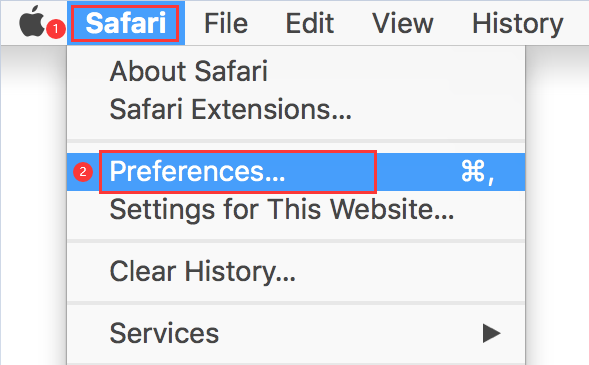
#2 Eliminar la extensión Genieo de Google Chrome
- Seleccione las tres líneas que componen el icono del menú principal de Chrome. Elegir la "Ajustes" elemento de la lista desplegable que se muestra.
- Luego, ve al final de la página y selecciona "Avanzado" opción.
- Desplácese hasta el "Recuperar configuración y limpiar" porción es aparente. Después de eso, seleccione la opción que dice, "Restablezca la configuración a sus valores predeterminados originales."
- Los elementos que se cambiarán a su configuración predeterminada si continúa con el procedimiento de reinicio ahora se enumerarán en un cuadro de verificación que aparece. Selecciona el "Restablecer configuración" opción para finalizar el procedimiento de restauración.
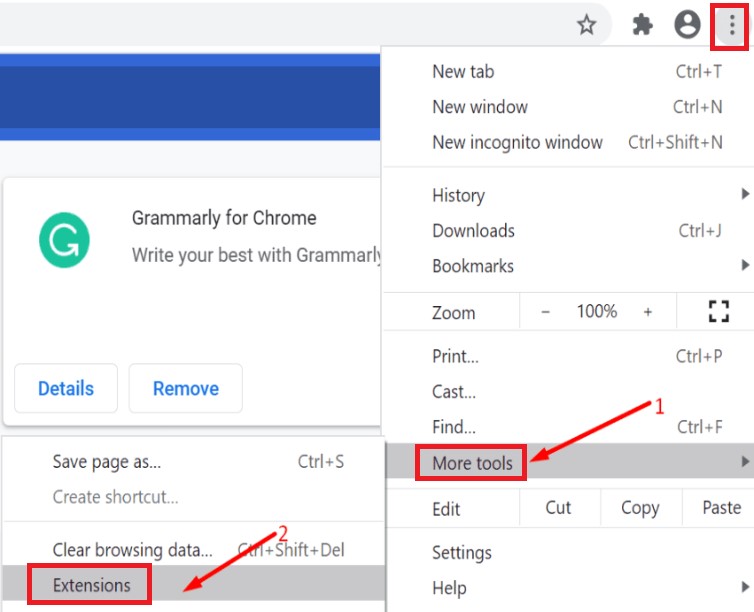
#3 Eliminar la extensión Genieo de Mozilla Firefox
- La "AyudaLa opción " se puede encontrar haciendo clic en el icono del menú principal de Firefox.
- Seleccionar "Información para solucionar problemas."
- En el menú "Información de solución de problemas", seleccione "Restablecer Firefox" ubicado en la esquina superior.
- En el cuadro de confirmación recién abierto, seleccione "Actualizar Firefox" para continuar.
- Firefox se apagará y reanudará con su configuración de fábrica. Una vez que haya terminado, aparecerá una ventana emergente que enumera los datos importados. Selecciona el "Color .
Parte 4. Eliminar rápidamente Genieo de Mac y su extensión de navegador
Debido a su infección persistente dentro de macOS, Genieo es difícil de eliminar de forma total y segura de la Mac. Para eliminar Genieo Mac y otras aplicaciones potencialmente no deseadas, software que invade la privacidad, malware, adware dañino o grayware, debe elegir iMyMac PowerMyMac como la mejor herramienta de desinstalación de aplicaciones.
Aprenda cómo eliminar completamente Genieo de Mac usando iMyMac PowerMyMac siguiendo las instrucciones que se detallan a continuación.
- Abra PowerMyMac, vaya a la página de inicio y elija Desinstalador de aplicaciones en el menú para comenzar el procedimiento de eliminación.
- Selecciona ESCANEAR para hacer una búsqueda de todos los programas que están actualmente instalados en su computadora.
- Verifique la aplicación que ha elegido, que debería ser Genieo o tal vez otra. Puede descubrir el programa fácilmente poniendo su nombre en el cuadro de búsqueda.
- Para eliminar todos los archivos, incluidos los relacionados con Genieo, haga clic en "LIMPIEZA."
- Un mensaje con las palabras "Limpiado Completado" aparecerá en la pantalla después de que haya terminado.

Para eliminar la extensión Genieo, siga los pasos a continuación:
- Selecciona Extensión.
- Para buscar y mostrar todos los complementos de Mac, haga clic en el ESCANEAR Como puede ver, hay tres categorías de extensiones: extensiones de Safari, complementos de Spotlight y complementos de Internet.
- Simplemente active o desactive el botón debajo del complemento para activarlo o desactivarlo.
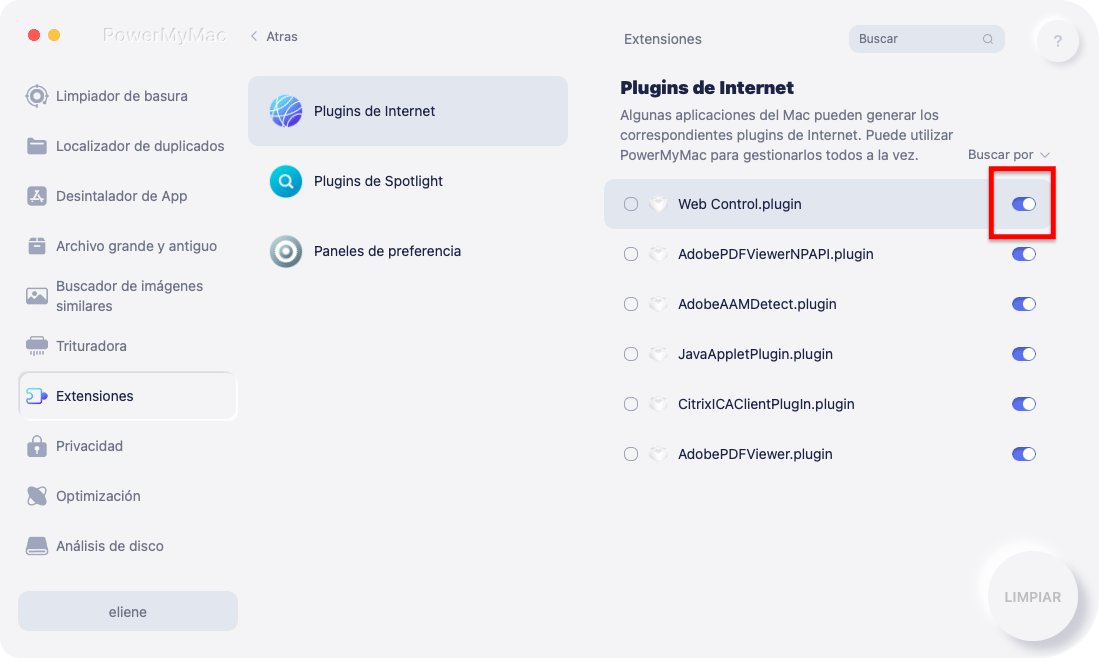
Además, debido a las excelentes funciones de esta herramienta de limpieza, incluso puede eliminar fácilmente Safari, Google Chrome o Mozilla Firefox sin dificultades.
Conclusión:
Después de leer esta breve introducción, es posible que hayas sabido cómo eliminar Genieo de Mac fácilmente. Luego, si tiene otras aplicaciones no deseadas, puede usar esta potente herramienta de eliminación para desinstalarlos en tu Mac. ¡Haz clic en el botón de abajo para probarlo!



